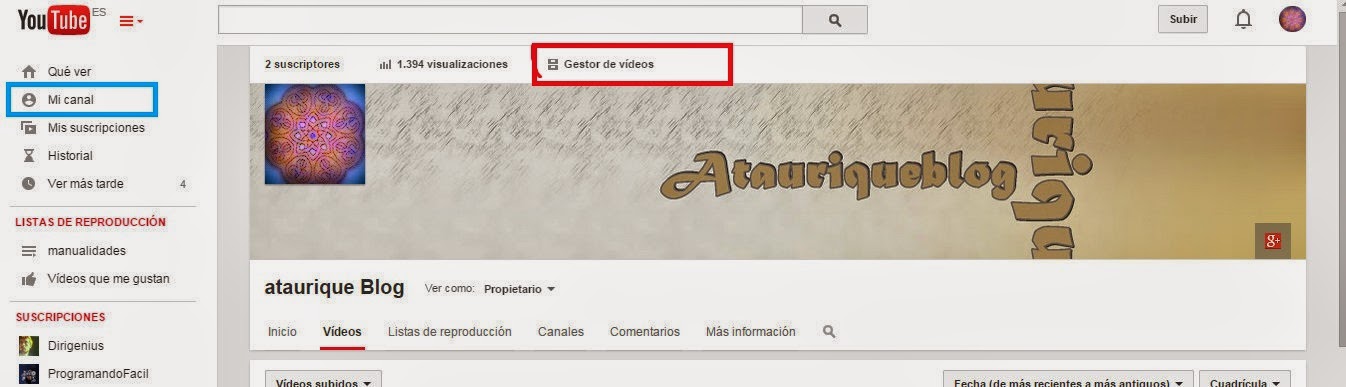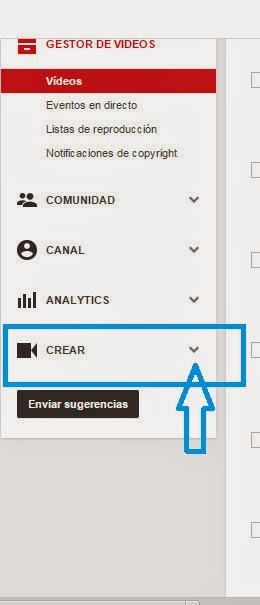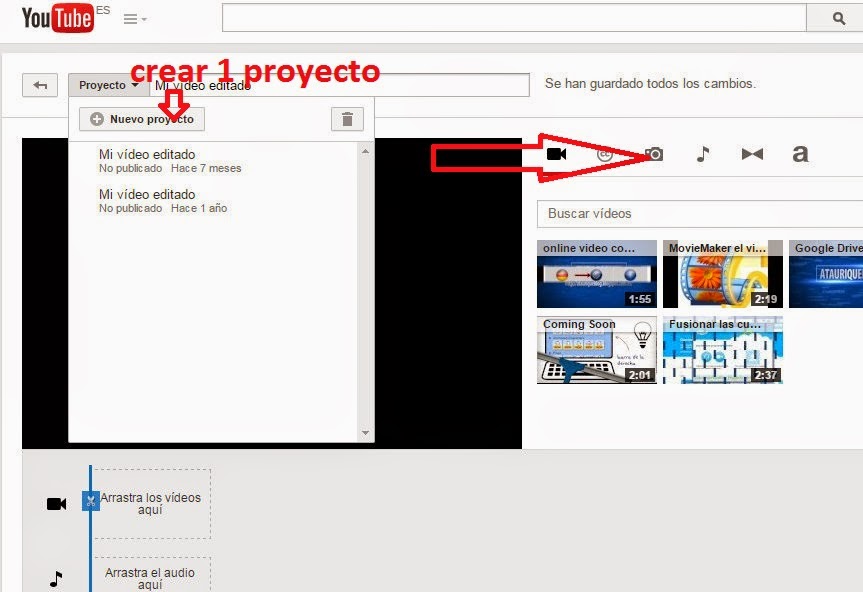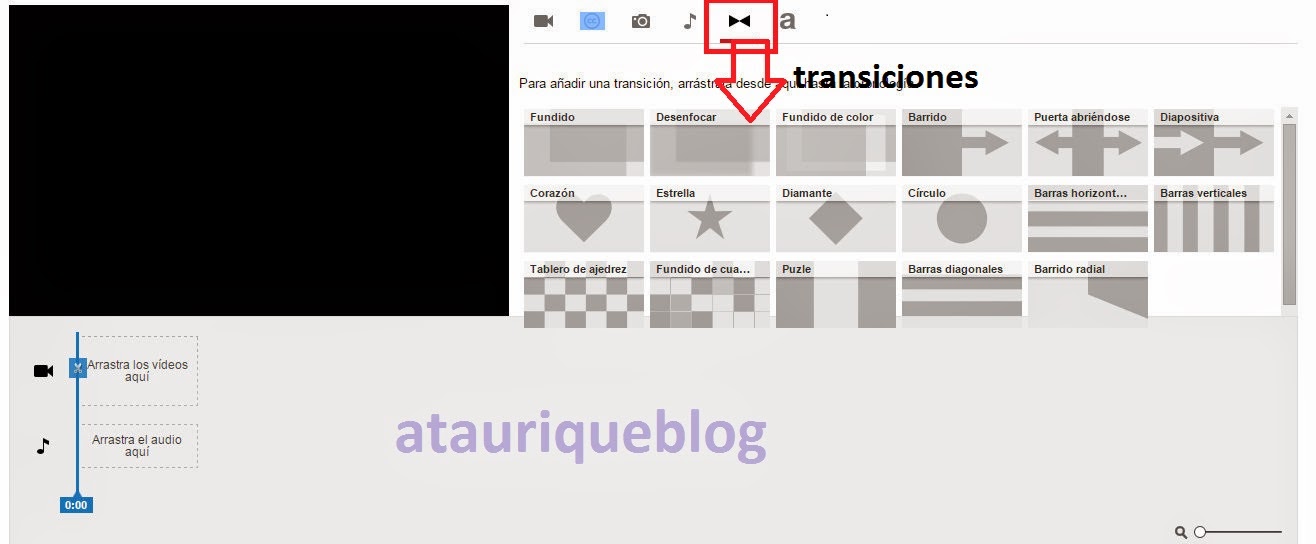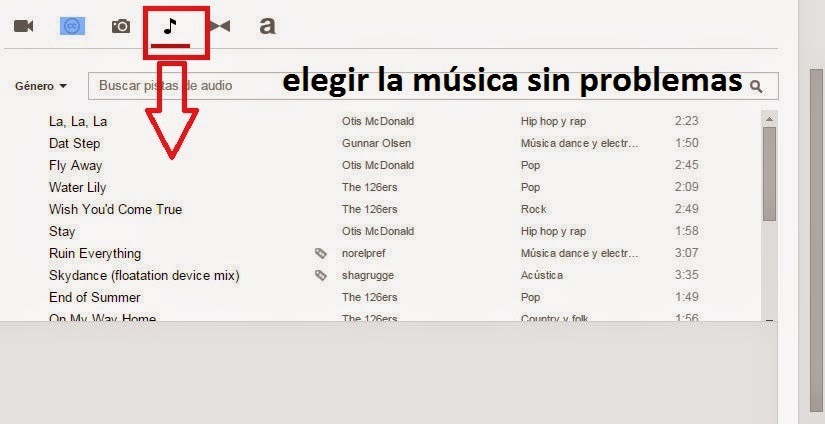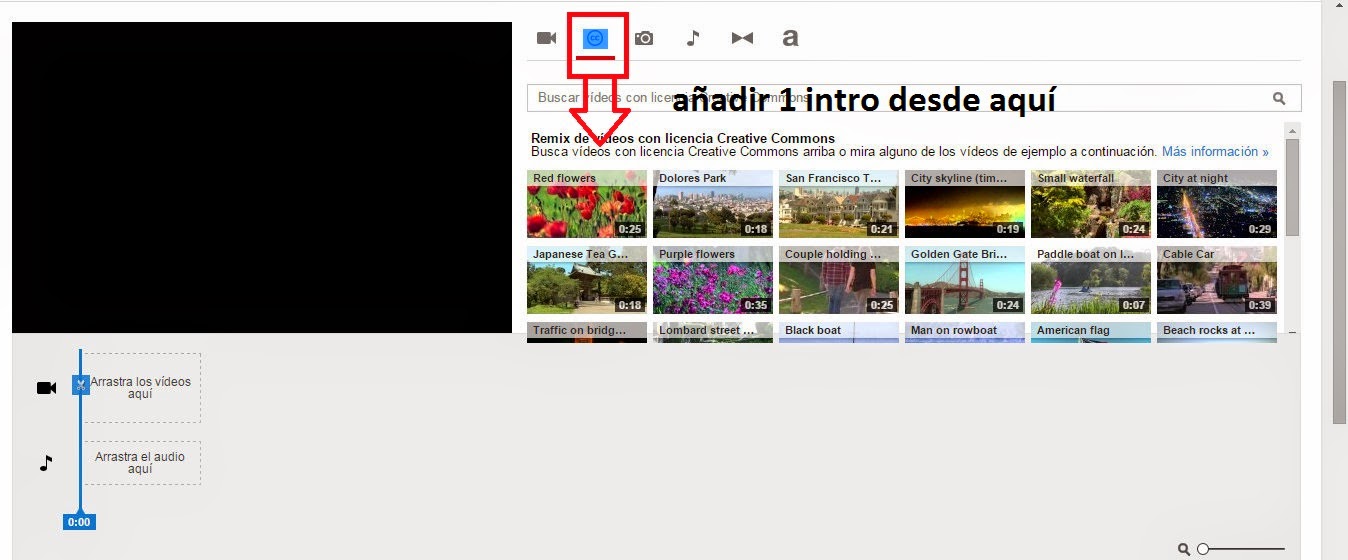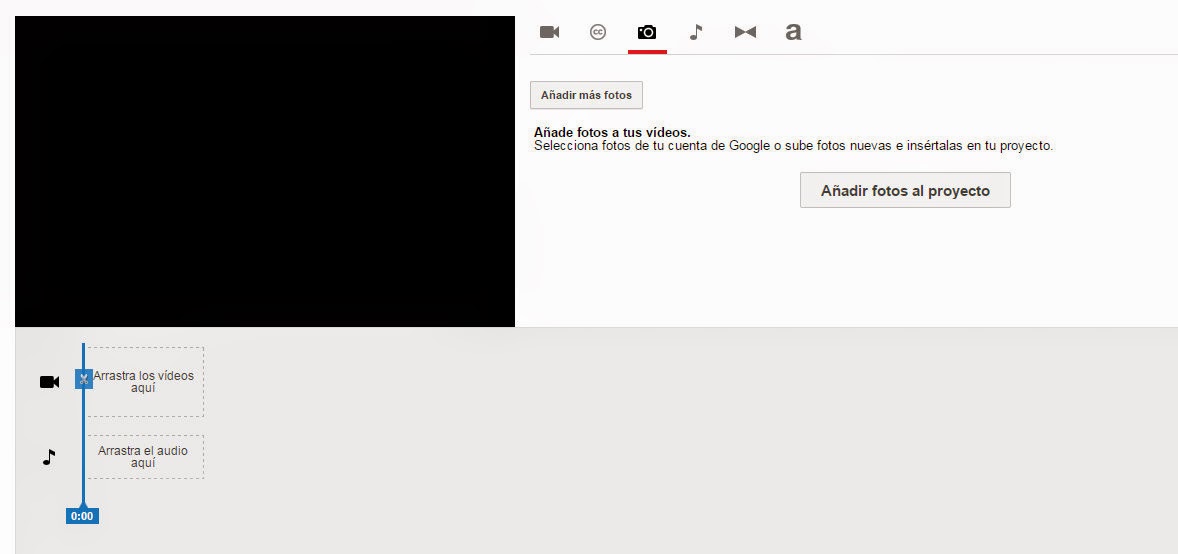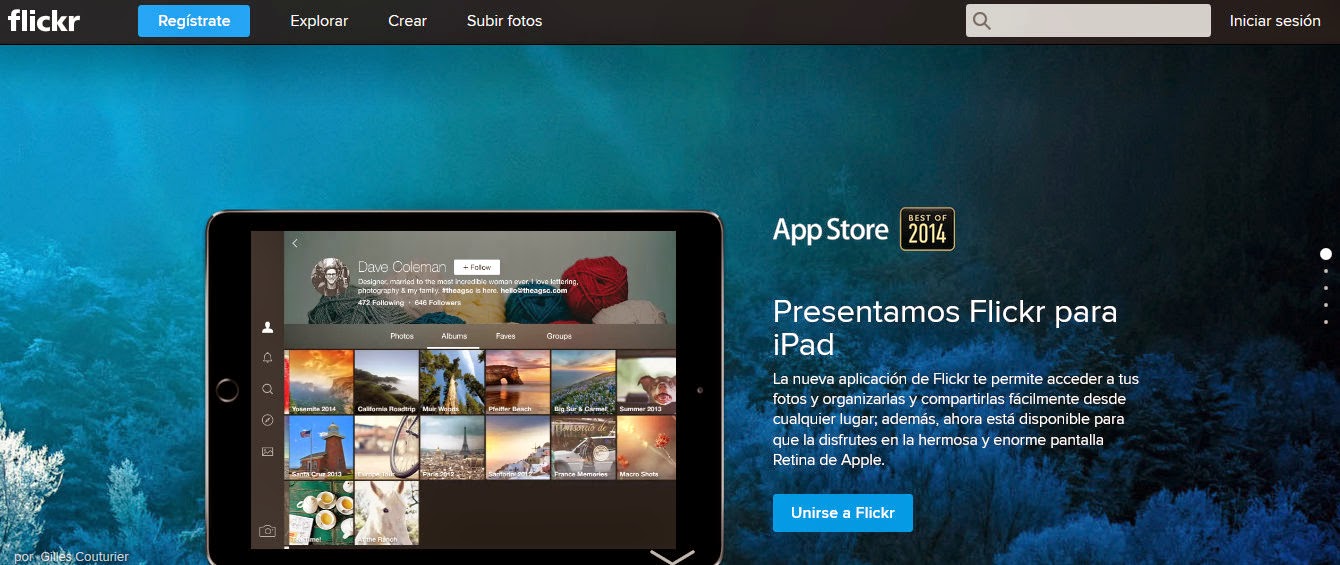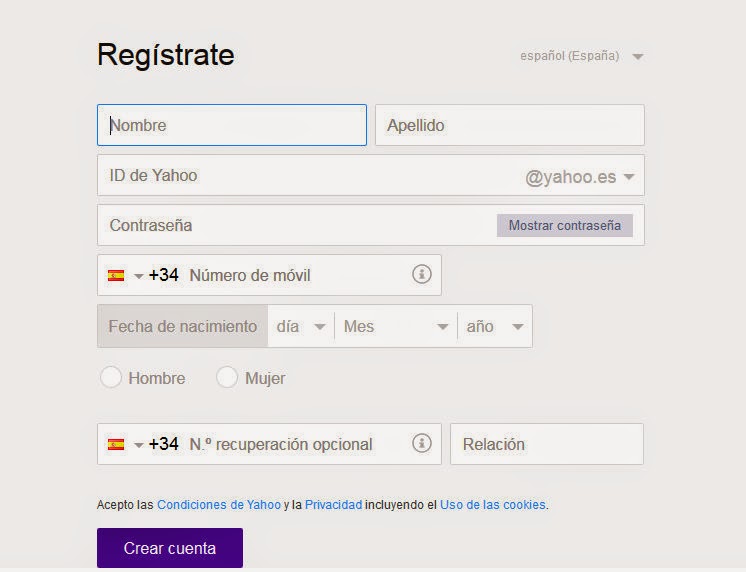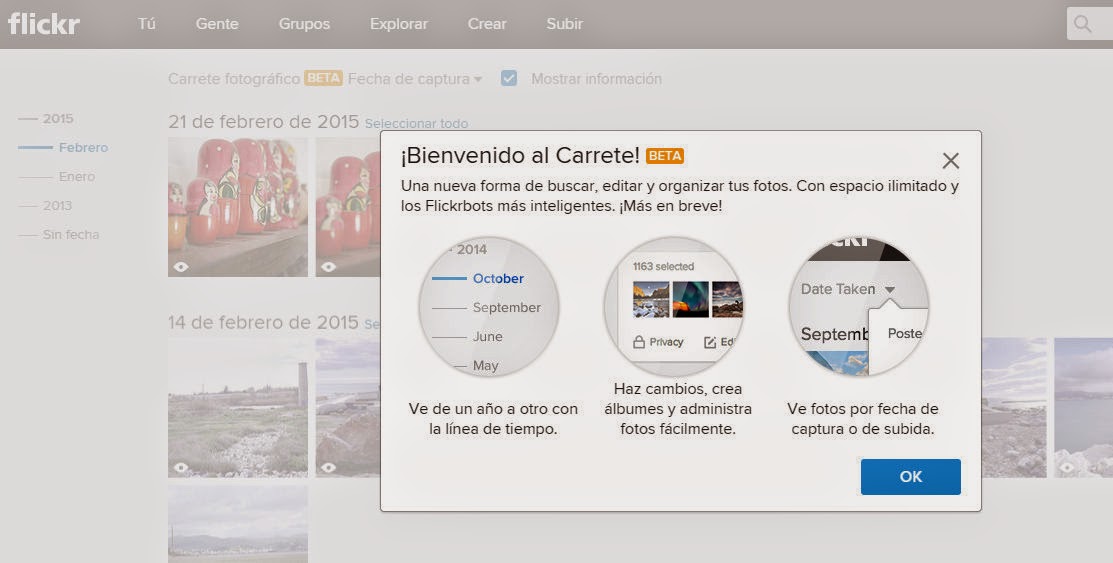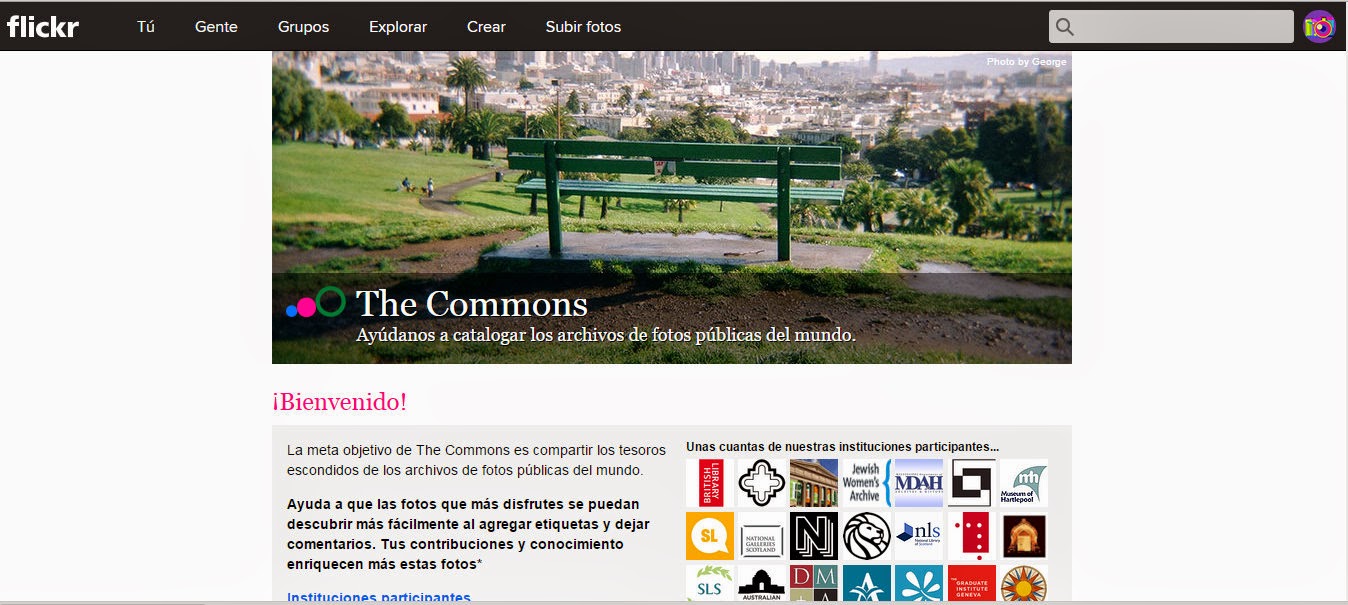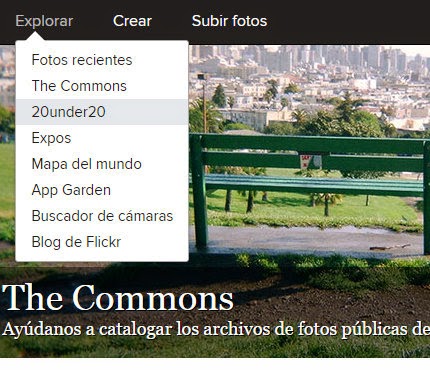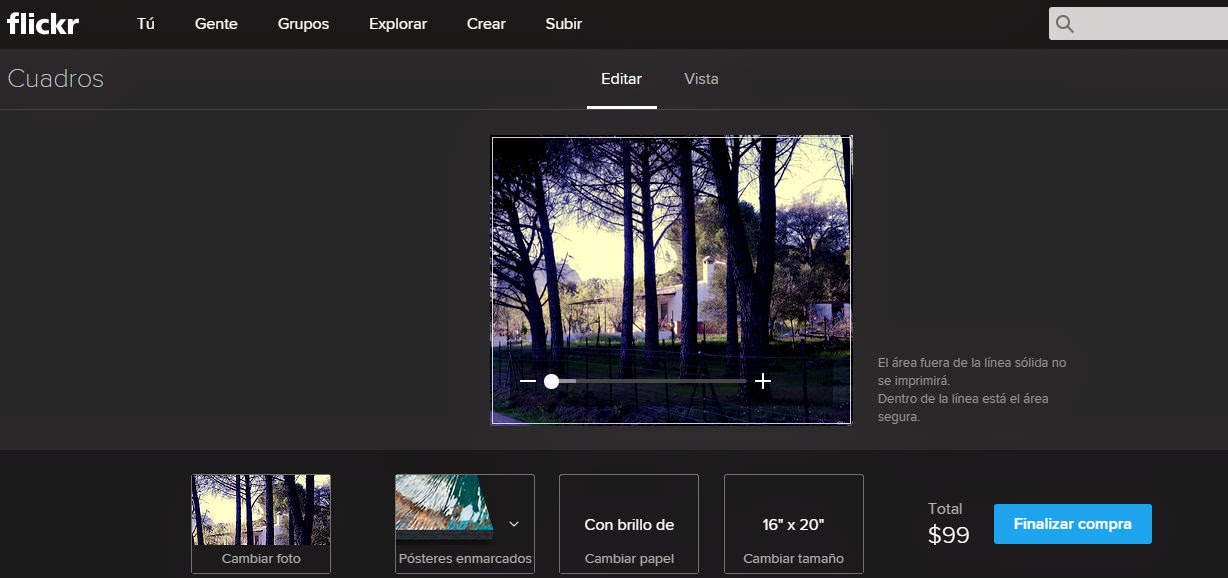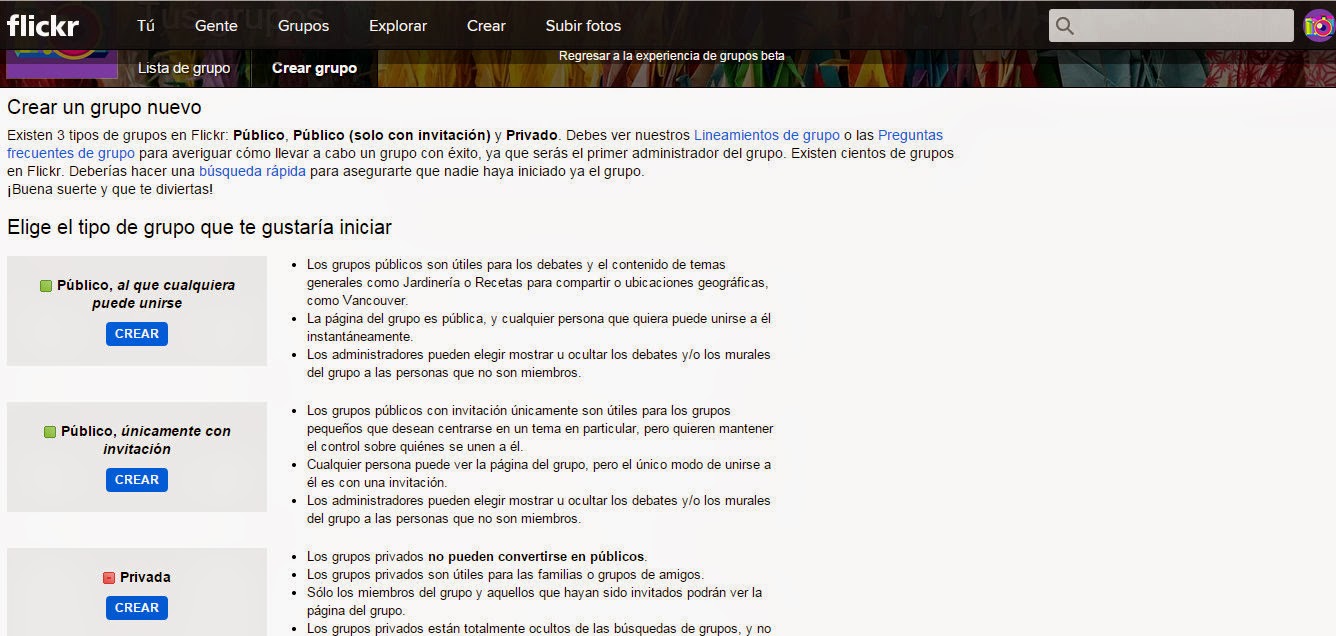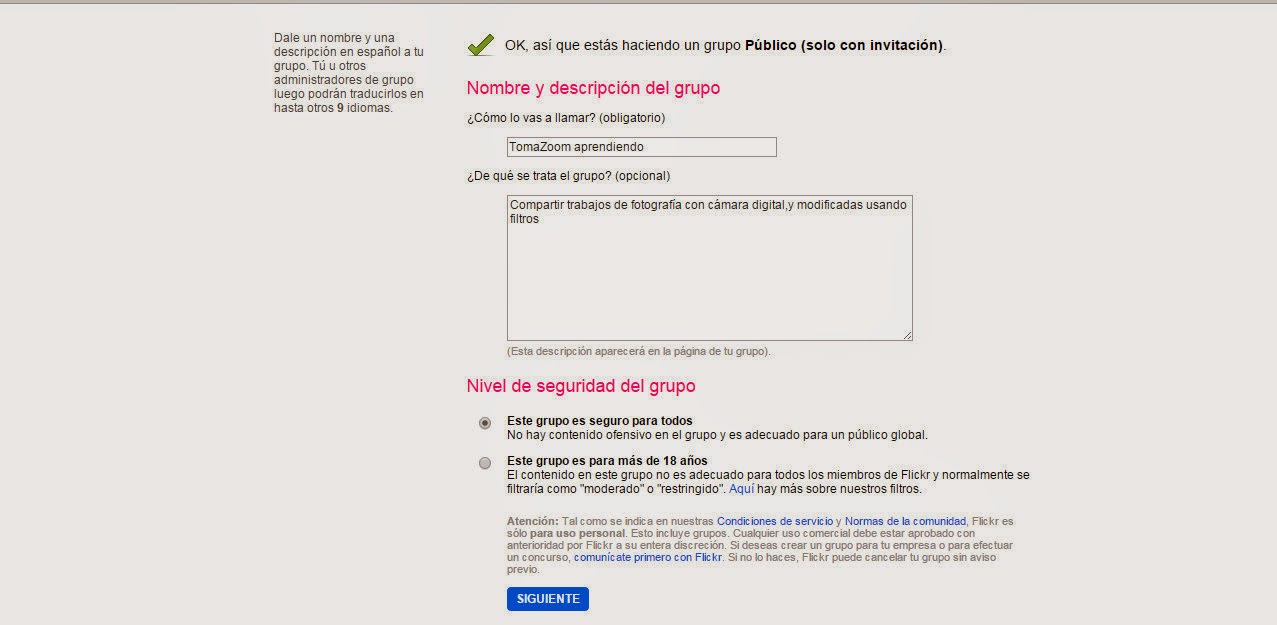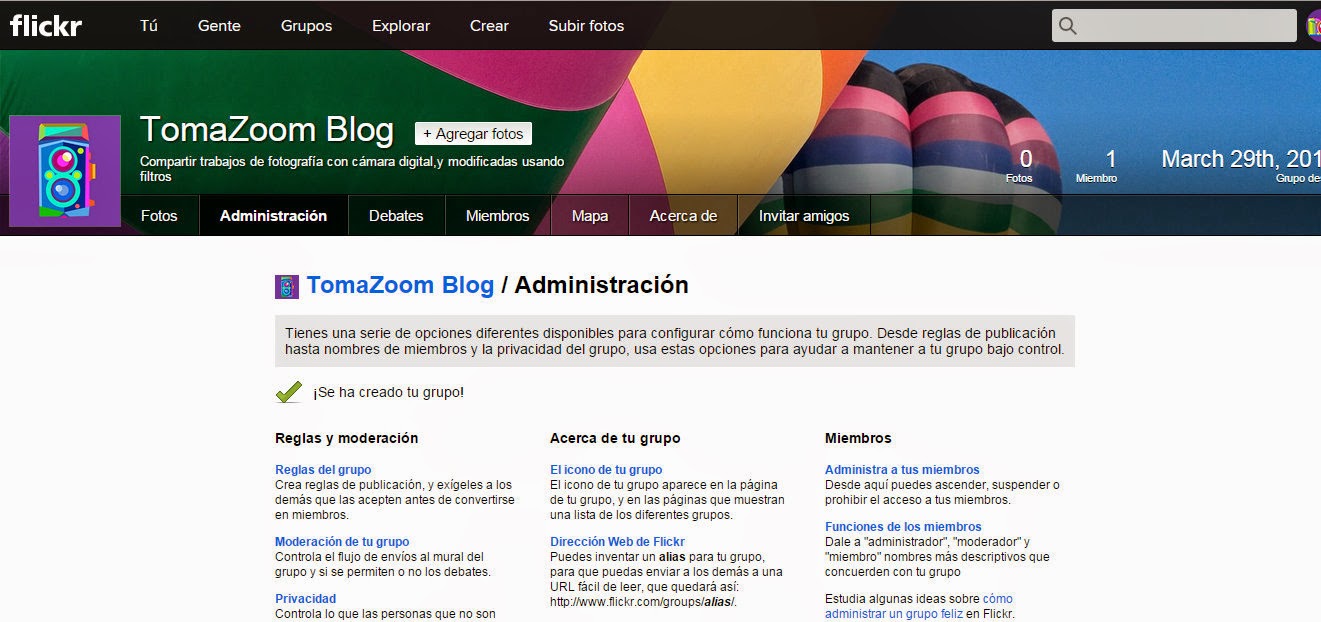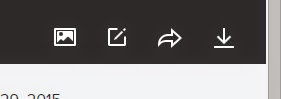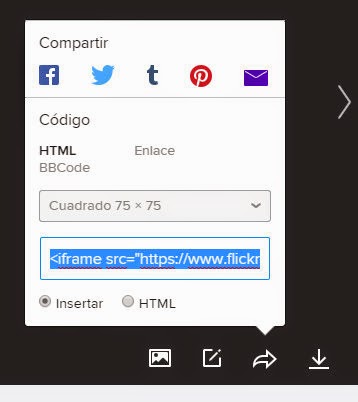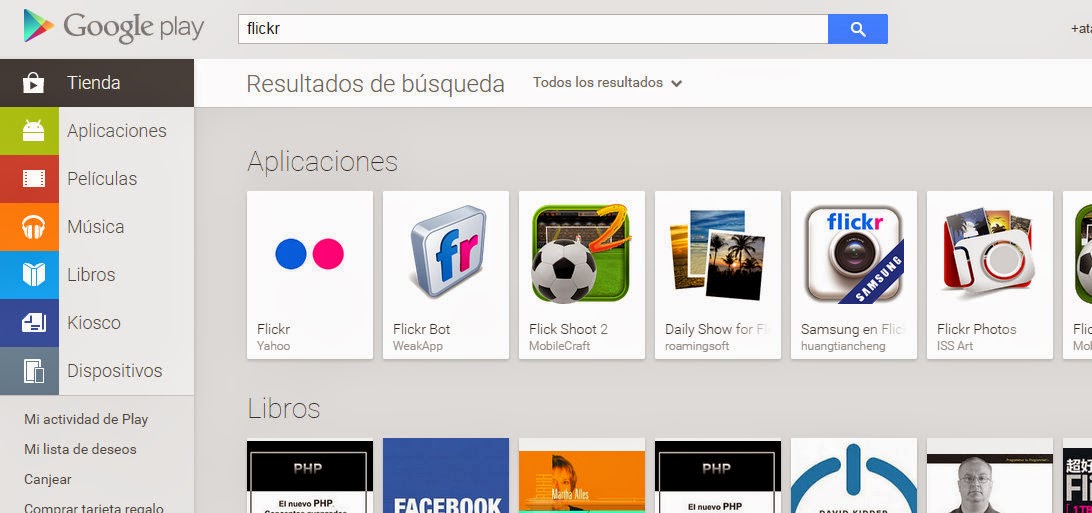Actualización(agosto 2020) :
La Página donde se aloja el programa de abajo "Online Video Converter" está catalogada por los navegadores como no segura y no es posible visitarla
Al final del post tienes otras alternativas con sus enlaces
Convertidor de vídeos a audio desde la web
Herramienta que nos puede servir para convertir los vídeos a distintos formatos extrayéndoles el audio, según los necesitemos para nuestros trabajos, es gratuito y rápido .
No tienes ni que registrarte ni descargar nada en tu ordenador , si da la opcion de instalar una extensión en el navegador ,para Chrome , FireFox y Safari y usarlo en cualquier momento mientras navegas por páginas que contienen vídeos.
Este es el enlace es una muy buena alternativa online para el aTube Catcher el problema que tienen estas páginas webs es la publicidad que a veces es excesiva por lo molesta y que con programas como Adblock en este enlace que se instalan en el navegador se pueden evitar.
Comenzamos eligiendo extraer audio vídeo si lo que queremos es usar el audio de un vídeo de YouTube u otra página de vídeos diferente ,alli pegamos la URL del vídeo copiada desde internet ,lo pegamos donde aparece enlace de vídeo,con boton derecho y pegar izquierdo.
Pegamos el enlace y elegimos a que tipo e archivo lo queremos convertir lo mas practico es en mp3 ,pero si lo quieres para usarlo con las presentaciones de Power Point tendrás que convertirlo a Wav formato usado por microsoft.
Cuando des en descargar tienes que elegir la carpeta donde guardarlo
Youtube mp3
Flvto
Conversor de Audio Online
Video Grabber
Conversor Online
Clip Converter c.c
Keep Vid
Y si prefieres instalar programas puedes usar aTube Catcher
Una alternativa para tu telefono Android puede ser Convert Video to Mp3 que puedes obtenerla en Google Play o desde este enlace
Para ver como se obtiene una URL de un video y como se copia te dejo este enlace al antiguo artículo donde se explica enlace
 |
| entramos en la página |
 |
| Pegar el enlace |
 |
| Descargar el archivo |
 |
| elegir carpeta para guardar |
 |
| Aviso de descarga terminada |
 |
| Extensiones |
Extensiones para los distintos navegadores y no tener que ir a buscarla página cada vez que la necesitemos,es muy rápido y ligero
Online Video Converter en teléfonos móviles o SmartPhones
Ahora dispones de este programa también en las tablets o móviles,para acceder tienes que buscarla en el navegador y que sea su página pues hay varias que intentan que intentan poner publicidad en tu navegador.
 |
| la página |
 |
| Pegar URL |
Otras alternativas parecidas online pueden ser
Youtube mp3
Flvto
Conversor de Audio Online
Video Grabber
Conversor Online
Clip Converter c.c
Keep Vid
4KDownload la APP para el telf android puedes descargarla desde aquí es un archivo APK para descargarlo tienes que tener permisos de adm. y conceder los permisos ya que es externa a google play
TubeMateYoutube esta es tambien para el telefono Android y es un archivo APK. igual que el anterior
Una alternativa para tu telefono Android puede ser Convert Video to Mp3 que puedes obtenerla en Google Play o desde este enlace
Para ver como se obtiene una URL de un video y como se copia te dejo este enlace al antiguo artículo donde se explica enlace
.jpg)